Alat yang ampuh, baris perintah Linux cepat dan efektif. Ini memungkinkan Anda menyelesaikan tugas lebih cepat yang seharusnya memakan waktu lebih lama menggunakan GUI. Menjadi akrab dengan perintah dasar sangat membantu. Untuk membantu Anda memulai dengan Linux, kami membahas beberapa perintah yang paling sering digunakan.
Meskipun kami menggunakan Ubuntu 20.04, Anda akan baik-baik saja jika Anda memiliki versi Linux lainnya.
pwd (cetak direktori kerja)
Salah satu perintah paling sederhana, pwd memungkinkan Anda mencetak jalur folder tempat Anda berada, direktori kerja Anda saat ini.
Jalankan:
pwd

cd (Ubah direktori)
Salah satu perintah yang paling umum digunakan, cd memungkinkan Anda mengubah direktori. Katakanlah Anda ingin pergi ke direktori Downloads. Ini akan menjadi:
cd Downloads


Jika Anda ingin kembali ke direktori sebelumnya, gunakan:
cd -

Untuk naik satu direktori, gunakan:
cd ..

Untuk membuka direktori home Anda, gunakan:
cd ~

ls (Mendaftarkan file)
Perintah ini digunakan untuk membuat daftar isi direktori secara default, ini menampilkan isi direktori kerja Anda saat ini. Perintahnya adalah:
ls

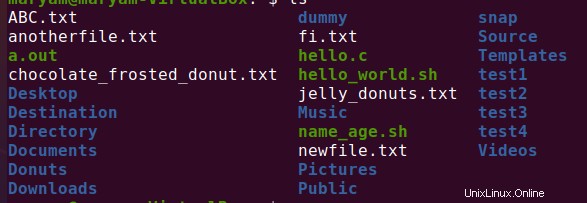
Jika Anda ingin melihat konten direktur lain, buka jalur direktori untuk melihatnya.


Anda dapat menggunakan variasi perintah yang berbeda untuk melihat informasi tertentu.
Untuk melihat konten subdirektori, gunakan:
ls –R

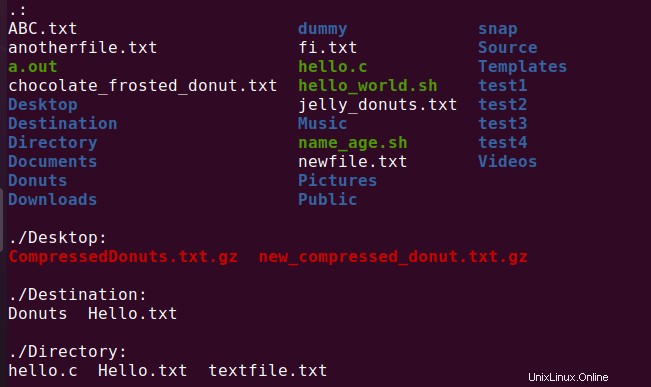
Untuk melihat file tersembunyi:
ls –a

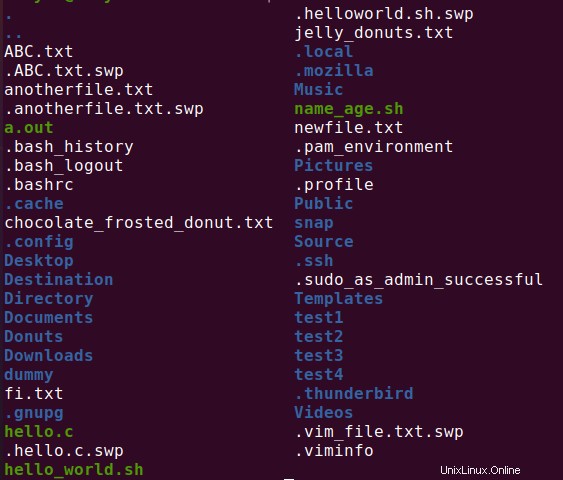
Untuk melihat detail seperti ukuran file, izin, pemilik, dll., gunakan:
ls –al

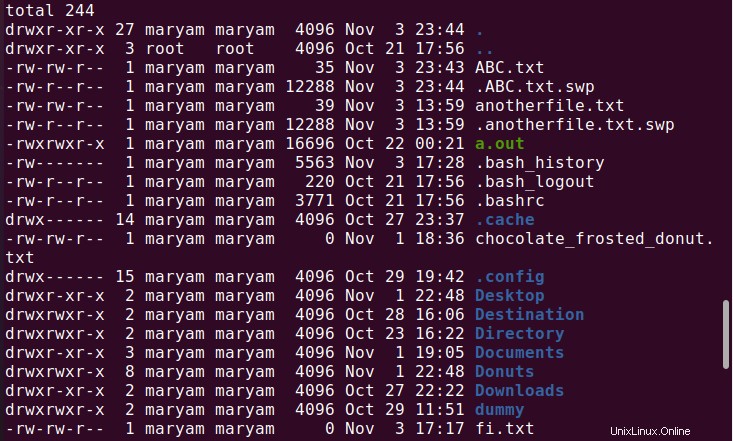
kucing (gabungan)
Perintah ini memungkinkan Anda membuat file, melihat isinya, mengarahkan input ke file, dan menggabungkannya.
Mari kita lihat cara kerjanya. Perintahnya adalah:
cat >> filename
Selanjutnya, Anda memasukkan teks Anda lalu tekan CTRL+d untuk keluar.

Untuk melihat isi file ini, gunakan:
cat filename

Mari kita lihat bagaimana penggabungan bekerja. Kami akan membuat file lain terlebih dahulu.

Untuk menggabungkan kedua file, gunakan:
cat {file1} {file2} > {newfile}

Kami telah menggabungkan file di catfile3.txt. Untuk melihat konten catfile3.txt, gunakan:

mkdir (membuat direktori)
Perintah ini memungkinkan Anda membuat direktori baru. Jalankan:
mkdir {directoryname}

Untuk memverifikasi apakah direktori telah dibuat, gunakan ls.

Untuk membuat beberapa direktori, gunakan:
mkdir {directoryname1 directoryname2 directoryname3}

rm
Untuk menghapus satu file, gunakan:
rm filename

Untuk memverifikasi apakah itu dihapus, gunakan ls.

Seperti yang mungkin Anda perhatikan, Anda tidak memiliki opsi untuk mengonfirmasi apakah Anda benar-benar ingin menghapus file tersebut. Untuk mengubahnya, gunakan:
rm –i {filename}

Seperti yang Anda lihat, ia meminta terlebih dahulu, untuk mengonfirmasi, tekan Enter.
Untuk menghapus direktori, gunakan:
rm -d {directory name}

Untuk memverifikasi apakah direktori telah dihapus, gunakan ls.

Perintah ini hanya menghapus direktori kosong, jika memiliki konten, Anda tidak dapat menggunakannya.

Untuk menghapus direktori tersebut, gunakan:
rm –r {directoryname}

Untuk memverifikasi apakah direktori telah dihapus, gunakan ls.

passwd (Ubah kata sandi)
Anda dapat mengubah kata sandi menggunakan perintah ini. Kecuali Anda seorang root, Anda hanya dapat mengubah kata sandi Anda.
Perintah untuk mengubah kata sandi Anda sendiri adalah:
passwd
Anda akan diminta untuk memasukkan yang berikut ini:
Kata sandi saat ini
Kata sandi baru
Ketik ulang kata sandi baru
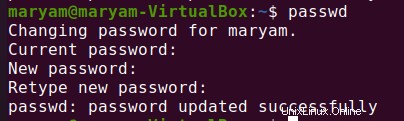
Anda harus memasukkan sandi baru jika sama dengan sandi Anda saat ini.
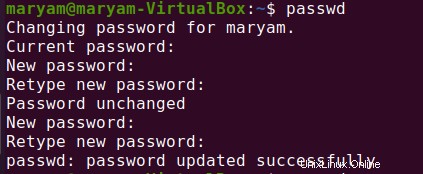
Memasukkan kata sandi yang salah menyebabkan otentikasi gagal.

jelas
Jika Anda ingin membersihkan kekacauan di terminal Anda, gunakan:
clear
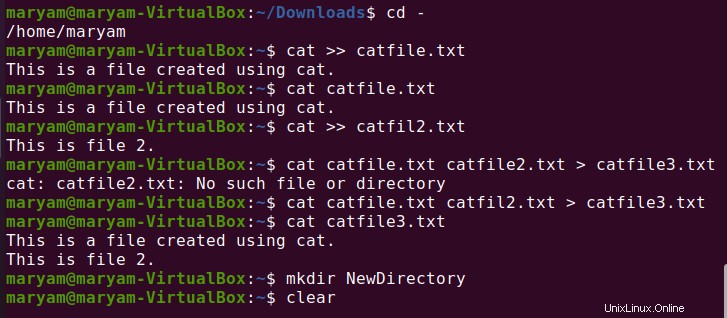
Ini membersihkan terminal dan memberi Anda ruang bersih untuk bekerja.
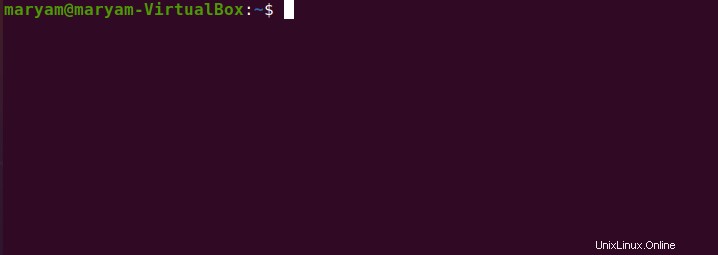
sejarah
Untuk melihat semua perintah yang telah Anda gunakan di sesi terminal saat ini, gunakan:
history
Secara default, riwayat menunjukkan kepada Anda lima ratus perintah terakhir yang telah Anda gunakan.
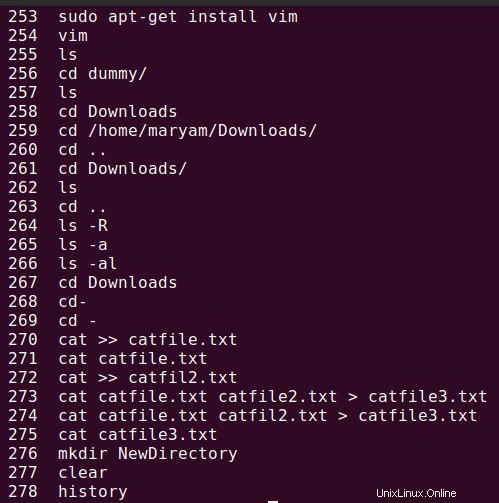
manusia (manual)
Perintah ini sangat membantu untuk mendapatkan bantuan pada perintah yang tidak Anda mengerti. Ini memberikan detail tentang perintah, opsinya, kesalahan, nilai kembalian, versi, contoh, dll.
Jalankan:
man {command}

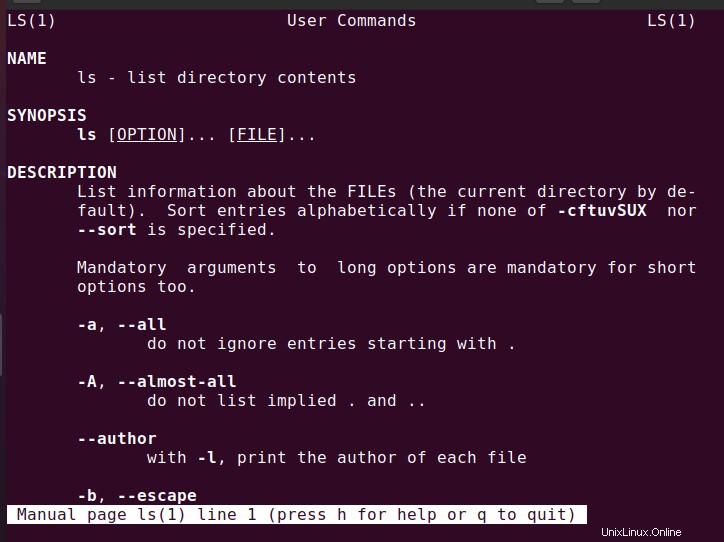
Dan begitulah beberapa perintah Linux yang berguna untuk membantu Anda memulai.